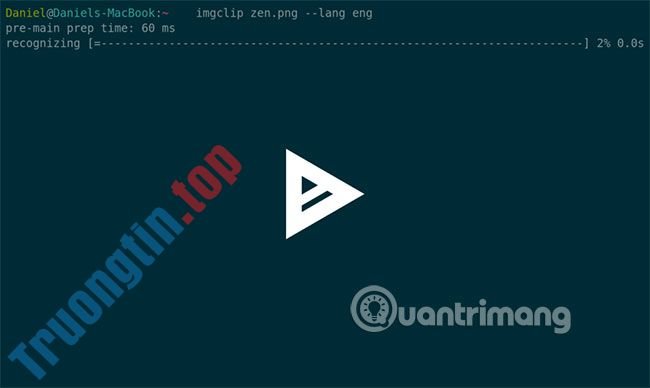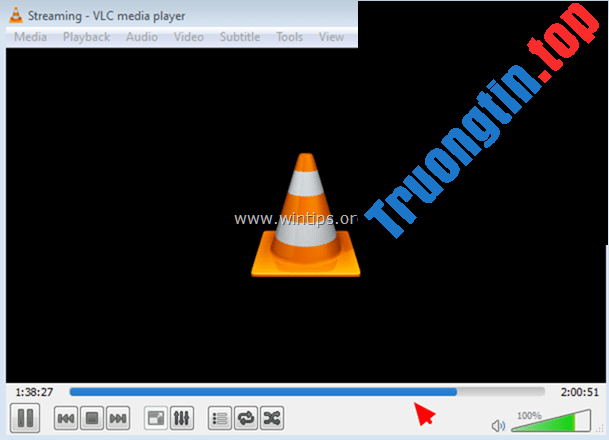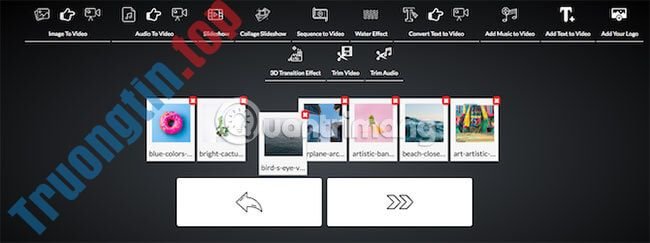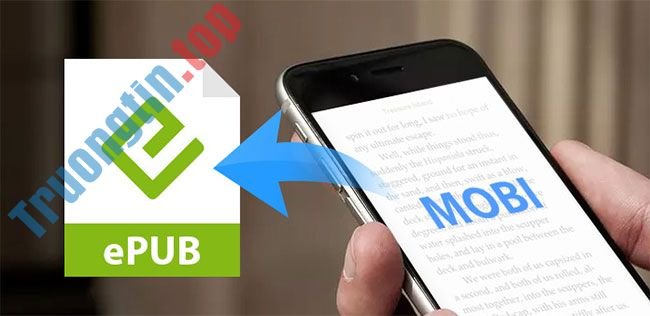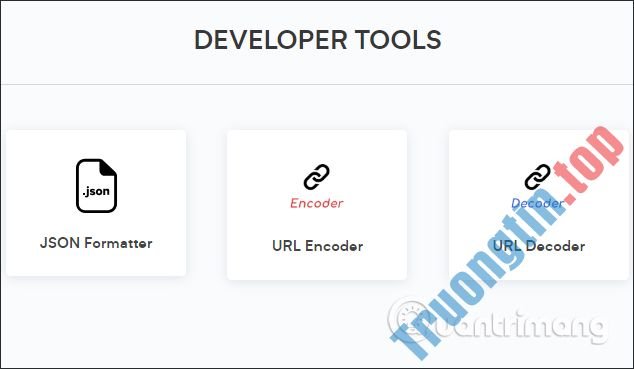PDF là các file đa năng có ích cho cả hình ảnh và văn bản trên rất nhiều thiết bị. Tuy nhiên, không phải mọi thiết bị đều hiển thị chúng ở các định dạng dễ đọc. Cố gắng mở một file PDF trong 1 thiết bị đọc sách điện tử sẽ làm bạn thất vọng. Tuy nhiên, có một số lựa chọn.
Bạn cũng đều có thể chuyển đổi PDF sang định hình khác để dễ đọc trên Windows, Mac, Linux, Android, kể cả web. Cho dù bạn thích tùy chọn nào, chỉ dẫn mỗi bước sau đây của Truongtin.top sẽ giúp bạn đơn giản chuyển đổi PDF thành tài liệu EPUB.
Bạn cũng có thể muốn chuyển đổi PDF thành tài liệu Word hoặc sử dụng trình chỉnh sửa PDF để chỉnh sửa trước lúc chuyển đổi sang định dạng khác.
Sử dụng Calibre (Windows, MacOS, Linux)
Calibre mã nguồn mở là một ứng dụng ebook tuyệt hảo cho Windows, MacOS và Linux. Phần mềm này cho dù là một tính năng chuyển đổi file trong bộ công cụ của nó. Dưới đây là phương pháp thực hành chuyển đổi PDF sang EPUB bằng Calibre.
Bước 1 : Kéo và thả file PDF bạn mong muốn chuyển đổi vào Calibre hoặc nhấp vào biểu tượng Add books ở góc trên cùng bên trái và chọn Add books from a single directory . Sau đó, chọn file PDF bạn mong muốn chuyển đổi.

Bước 2 : Highlight sách của bạn từ danh sách cửa sổ chính và sau đó nhấp vào nút Convert Books.

Bước 3 : Chọn định dạng đầu ra EPUB bằng menu drop-down ở phía bên phải và thi hành bất kỳ điều chỉnh càng phải có nào cho tiêu đề và những chi tiết khác.

Bước 4 : Khi công đoạn chuyển đổi hoàn tất, bạn cũng có thể nhấp vào tượng trưng Jobs ở góc dưới bên phải để tìm hiểu thêm. Nhấp vào Show job details sẽ cho bạn biết nơi tư liệu được xuất. Bây giờ, bạn có thể sử dụng tài liệu EPUB mới được chuyển đổi của mình theo ý muốn!

Sử dụng Online Convert (tùy chọn dựa theo web)
Online Convert là một trong các tùy chọn dựa trên web uy tín hơn hiện có và bạn cũng có thể có thể sử dụng nó để chuyển đổi nhiều loại file khác nhau. Ngoài việc chuyển đổi các file PDF thành EPUB, bạn cũng có thể có thể thực hành các chuyển đổi như file DOCX sang DOC.
Bước 1 : Điều hướng đến trang chủ Online Convert và chọn định dạng EPUB được liệt kê trong tiêu đề Ebook converter.
Bước 2 : Tìm file PDF bạn mong muốn chuyển đổi bằng phương pháp nhấp vào Choose File, Choose from Dropbox hoặc Choose from Google Drive . Ngoài ra, bạn cũng có thể có thể nhập URL dẫn đến file PDF. Bạn cũng có thể có thể nhập thêm thông tin liên quan đến cuốn sách, chẳng hạn như tiêu đề hoặc tác giả.

Bước 3 : Nhấp vào Convert file và đợi qui trình chuyển đổi hoàn tất. Sau đó, bạn sẽ có thể truy cập file từ thư mục được chỉ định.
Sử dụng EPUBator (Android)
Ứng dụng EPUBator cho Android cấp phép bạn chuyển đổi các file PDF trực diện trên điện thoại sáng dạ hoặc máy tính bảng. EPUBator cũng dễ sử dụng và là một biện pháp thích hợp cho những người muốn chuyển đổi file PDF khi đang di chuyển.
Bước 1 : Tải xuống và khởi chạy ứng dụng. Sau đó nhấn Convert PDF.
Bước 2 : Xác xác định trí thư mục trên điện thoại thông minh hoặc máy tính bảng có chứa file PDF bạn muốn chuyển đổi. Sau lúc tìm thấy, hãy chọn nó.

Bước 3 : Quá trình chuyển đổi sẽ tự động bắt đầu. Sau khi hoàn tất, hãy nhấn Verify EPUB để xác nhận việc chuyển đổi hoạt động như dự định. File EPUB mới phải nằm ở phía trong cùng thư mục với file PDF gốc. Bạn cũng cũng có thể tạm dừng chuyển đổi vì bất kỳ lý do gì bằng phương pháp nhấn Stop trong qui trình chuyển đổi.
Sử dụng Zamzar
Đây là 1 trong số dịch vụ chuyển đổi file văn bản trực tuyến phổ biến nhất hiện nay, bổ trợ nhiều định hình tư liệu đa dạng, tất nhiên trong đấy có kể cả file PDF, EPUB, MOBI… Giao diện chính của công cụ này hết sức đơn giản, tất cả các gì bạn nên làm là chọn file cần chuyển đổi, trỏ đường dẫn, chọn định dạng file output, điền địa điểm email và nhấn nút Convert :

Nếu muốn sử dụng file MOBI này trên các thiết bị Kindle, hãy lưu tài liệu vào thư mục My Kindle Content , được tìm thấy trong mục My Documents của Windows :
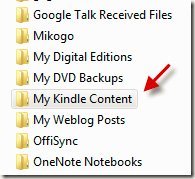
Bây giờ, bạn đã tạo thành công tài liệu EPUB mới. Nếu bạn phải một trình đọc ebook mới để xem nó, hãy tham khảo bài viết: 5 ứng dụng đọc ebook hay nhất cho iPhone để tìm cho mình lựa chọn phù hợp.
Chúc các bạn thành công!
hướng dẫn, kỹ thuật, cơ bản, convert, chuyển đổi, định dạng, văn bản, tài liệu, office, pdf, ebook, epub, mobi, html, tiện ích, kindle
Nội dung Chuyển đổi định dạng PDF thành EPUB, MOBI hoặc HTML được tổng hợp sưu tầm biên tập bởi: Tin Học Trường Tín. Mọi ý kiến vui lòng gửi Liên Hệ cho truongtin.top để điều chỉnh. truongtin.top tks.
Bài Viết Liên Quan
Bài Viết Khác
- Sửa Wifi Tại Nhà Quận 4
- Cài Win Quận 3 – Dịch Vụ Tận Nơi Tại Nhà Q3
- Vệ Sinh Máy Tính Quận 3
- Sửa Laptop Quận 3
- Dịch Vụ Cài Lại Windows 7,8,10 Tận Nhà Quận 4
- Dịch Vụ Cài Lại Windows 7,8,10 Tận Nhà Quận 3
- Tuyển Thợ Sửa Máy Tính – Thợ Sửa Máy In Tại Quận 4 Lương Trên 10tr
- Tuyển Thợ Sửa Máy Tính – Thợ Sửa Máy In Tại Quận 3
- Top 10 Đơn Vị Lắp Đặt Camera Quan Sát Gia Đình Ở Quận 1
- Top 10 Địa Chỉ Bán LCD Màn Hình Máy Tính Mới Aoc Full Box
- Cách khắc phục lỗi cập nhật Windows 10 bằng SetupDiag
- Bàn Phím Laptop Dell Inspiron N3010 Giá Rẻ Nhất
- Top 10 Chỗ Sửa Chữa Thay Mực Máy In Epson AL-M400DN Ở Tphcm